Von Android kommend: So geht der iPhone-Umstieg
Nachfolgend lesen Sie den Ratgeber zum Wechsel von Android zu iOS. In einem weiteren Ratgeber lesen Sie alles zum Umstieg zu Android.
Smartphones gehören zu den beliebtesten Geschenken zu Weihnachten und das iPhone ist immer noch einer der begehrtesten Handhelds.
Wer schon früher ein iPhone verwendet hat, sollte keine Probleme haben, seine
Apps und Daten auf das neue Modell, etwa das iPhone 13 Pro
oder das iPhone 13 mini,
mitzunehmen. Entsprechende Datensicherungen, die sich auf dem neuen Gerät
wiederherstellen lassen, können automatisiert in der iCloud von Apple oder
auch über die iTunes-Software am Windows-Computer bzw. über die Finder-Integration des iPhone am Mc vorgenommen werden. Details
zum Wechsel vom alten iPhone auf ein neues Modell haben wir
in einem eigenen Beitrag zusammengefasst.
 iPhone 12
iPhone 12
Foto: Apple
Gmail & Co. auch auf dem iPhone
Aber auch der Wechsel von einem Android-Smartphone zum Apple iPhone gelingt ohne Probleme. Wer beispielsweise als Android-Nutzer eine Gmail-Adresse, den Google-Kalender und auch das Adressbuch von Google verwendet, kann diese Dienste ohne Einschränkung auch mit dem iPhone nutzen.
Im AppStore von Apple steht die offizielle Gmail-App zum kostenlosen Download bereit. Mit iOS 14 oder einer höherwertigen Version des Betriebssystems kann die Anwendung nun auch zum Standardprogramm für den Versand und Empfang von elektronischer Post eingerichtet werden. Die Google-Dienste lassen sich aber auch über die zum Betriebssystem gehörenden Mail-, Kalender- und Kontakte-Apps nutzen. Dazu werden die Zugangsdaten - also die Gmail-Adresse und das Passwort - im Menü Einstellungen - Mail, Kontakte, Kalender unter "Account hinzufügen" eingegeben.
Daten-Abgleich erfolgt nach Eingabe der Zugangsdaten
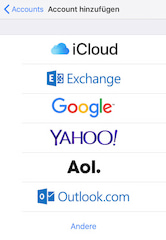 Viele E-Mail-Dienste sind am iPhone bereits vorkonfiguriert
Viele E-Mail-Dienste sind am iPhone bereits vorkonfiguriert
Foto: teltarif.de
Google gehört zu den hier vorkonfigurierten Diensten,
so dass die Eingabe der Zugangsdaten nur der entsprechende Menüpunkt angegeben
werden muss. Anschließend können E-Mails verschickt und empfangen werden und auch
die bei Google hinterlegten Termine und Adressen stehen auf dem iPhone zur
Verfügung.
Im gleichen Menü kann auch ein Microsoft-Account angegeben werden. Unabhängig davon, ob man eine Hotmail-, Live- oder Outlook.com-Adresse verwendet, muss im Menü Einstellungen - Mail, Kontakte, Kalender der Punkt "Outlook.com" genutzt werden. Hier genügt es nun ebenfalls, die E-Mail-Adresse und das Passwort einzugeben. Danach stehen der E-Mail-Dienst, aber auch die Adressen und Termine auf dem iPhone zur Verfügung. Alternativ gibt es die Outlook-App auch für iOS.
Am iPhone werden darüber hinaus Microsoft-Exchange-Konten, Yahoo!- und AOL-Adressen oder auch beliebige andere E-Mail-Provider mit POP3- und IMAP4-Protokoll unterstützt. Viele Anbieter wie Web.de oder GMX stellen auch eigene Apps für den E-Mail-Austausch zur Verfügung.
Musik, Fotos & Videos
 iPhone 12 Pro Max
iPhone 12 Pro Max
Foto: Apple
Musik, Fotos und Videos, die Sie bisher auf einem Android-Smartphone abgelegt haben, lassen sich ebenfalls auf das iPhone übernehmen.
Wenn Sie Ihr bisheriges Handy per USB-Kabel an einen Windows-PC anschließen,
können Sie die Daten auf die Festplatte des Rechners kopieren und anschließend
über eine iTunes-Synchronisierung auf das iPhone kopieren.
Mac-User benötigen zusätzliche Apps
Unter Mac OS X wird das Android-Smartphone leider nicht im Finder gefunden. Die Lösung für bisherige Android-Nutzer lautet Android File Transfer. Dabei handelt es sich um ein Hilfsprogramm von Google, das am Mac den Zugriff auf den internen Speicher und ggf. auch auf die Speicherkarte erlaubt, so dass es ebenfalls möglich ist, Fotos, Musik- und Video-Dateien auf den Computer zu überspielen. Von dort aus lassen sich die Daten per iTunes-Synchronisierung auf das Apple-Smartphone bringen.
Kindle & Co. gibt es auch für das iPhone
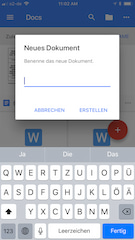 Google Docs auf dem iPhone
Google Docs auf dem iPhone
Bild: teltarif.de
Bücher, die Sie beispielsweise mit den Apps für Kindle, Nook und Google Play Books
unter Android verwendet haben, lassen sich mit dem gleichen Account
der jeweiligen Plattform auch auf dem iPhone verwenden. Ähnlich einfach können Sie
Publikationen, die im PDF- oder ePub-Format vorliegen, auf dem iPhone nutzen.
Diese lassen sich mit iBooks auf das Smartphone mit iOS-Betriebssystem bringen
und dort mit der iBooks-App darstellen.
Nicht zuletzt können auch Office-Dokumente, die zuletzt unter Android verwendet wurden, auf dem iPhone weiter genutzt werden. Beispielsweise steht im Play Store die Microsoft Word-App zur Verfügung. Auch für Google Docs gibt es eine offizielle iOS-App. Mit dem Kauf eines neuen iPhone bekommen die Nutzer aber ohne Aufpreis auch das iWork-Office-Paket von Apple, das mit Microsoft Office kompatibel ist.
Facebook, Twitter etc.: Soziale Netzwerke auf dem iPhone
Wer Facebook, Twitter, Flickr und Vimeo nutzt, findet diese Dienste auch auf dem iPhone. Die Anwendungen sind kostenlos im AppStore zu bekommen und die Zugangsdaten sind mit denen unter Android identisch.
Interessenten, die WhatsApp von einem Android-Smartphone mit der gleichen Rufnummer auf das iPhone übernehmen, können den bisherigen Chat-Verlauf nicht übernehmen. Zwar gibt es für den beliebten Smartphone-Messenger inzwischen auf allen Plattformen eine Backup-Funktion. Diese funktioniert aber nicht Betriebssystem-übergreifend. Eine Änderung ist denkbar, denn mittlerweile funktioniert der umgekehrte Weg - wenn auch noch nicht zu allen Android-Smartphones.
Browser-Daten zum iPhone mitnehmen
Bisherige Android-Nutzer haben unter Umständen ihre Lesezeichen im Chrome-Browser gespeichert. Diesen gibt es auch als iPhone-App im AppStore. Nach dem Login mit den Daten des Google-Kontos stehen die Links somit auch auf dem iPhone zur Verfügung. Einziger Nachteil: Anders als unter Android lässt sich Chrome nicht als Standard-Browser einrichten.
Über die iCloud lassen sich Browser-Lesezeichen aber auch geräteübergreifend synchronisieren. Das funktioniert für Mac-Besitzer beispielsweise für den Safari-Browser. Unter Windows wird neben Microsoft Edge auch Firefox und Chrome unterstützt.
App-Vielfalt unter iOS
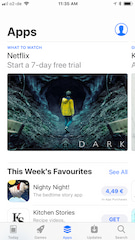 Blick in den AppStore von Apple
Blick in den AppStore von Apple
Bild: teltarif.de
Ansonsten sollten so ziemlich alle von Android bekannten Apps auch für
das iPhone zur Verfügung stehen. Allerdings müssen kostenpflichtige Anwendungen neu gekauft
werden. Die Kauf-Versionen, die für Android erworben wurden, lassen
sich auf dem iPhone nicht nutzen.
Unsere Beispiele zeigen, dass der Wechsel von einem anderen Smartphone zum iPhone wahrlich kein Hexenwerk ist. Die meisten Dienste lassen sich weiterhin nutzen, für andere Anwendungen gibt es gleichwertige Alternativen.
Weitere Ratgeber für die ersten Schritte mit dem neuen Handy finden Sie in unserer Übersicht:
Weitere Meldungen zum Apple iPhone
-
19.04.24GerüchtekücheiPhone Leak: Diese Features kommen mit iOS 18
 Die ersten KI-Funktionen für das iPhone sollen lokal auf dem Smartphone laufen. zur Meldung
Die ersten KI-Funktionen für das iPhone sollen lokal auf dem Smartphone laufen. zur Meldung -
18.04.24SoftwareAltStore gestartet: Erste AppStore-Alternative für das iPhone
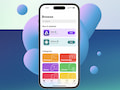 Mit dem AltStore ist die erste AppStore-Alternative für das iPhone ab sofort verfügbar. zur Meldung
Mit dem AltStore ist die erste AppStore-Alternative für das iPhone ab sofort verfügbar. zur Meldung -
17.04.24UpdateiOS 17.5 Beta 2 bringt große Neuerung auf das iPhone
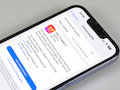 Apple hat iOS 17.5 Beta 2 veröffentlicht und den Weg für Sideloading von Apps auf das iPhone freigemacht. Für Entwickler gibt es aber große Hürden. zur Meldung
Apple hat iOS 17.5 Beta 2 veröffentlicht und den Weg für Sideloading von Apps auf das iPhone freigemacht. Für Entwickler gibt es aber große Hürden. zur Meldung -
15.04.24BusinessSamsung verdrängt Apple wieder vom Smartphone-Thron
 Apple wurde 2023 mit seinem iPhone erstmals zur Nummer eins im Smartphone-Markt in einem gesamten Jahr. Doch zuletzt verkaufte der langjährige Spitzenreiter Samsung wieder deutlich mehr Geräte. zur Meldung
Apple wurde 2023 mit seinem iPhone erstmals zur Nummer eins im Smartphone-Markt in einem gesamten Jahr. Doch zuletzt verkaufte der langjährige Spitzenreiter Samsung wieder deutlich mehr Geräte. zur Meldung -
12.04.24RunderneuertLeak: Spezifikationen des iPhone SE 4 durchgesickert
 Im Internet kursieren angebliche Spezifikationen des iPhone SE 4. Das neue Apple-Smartphone wird demnach moderner, es fehlt aber ein bisher übliches Feature. zur Meldung
Im Internet kursieren angebliche Spezifikationen des iPhone SE 4. Das neue Apple-Smartphone wird demnach moderner, es fehlt aber ein bisher übliches Feature. zur Meldung
